Excel中一列批量乘一个倍数的操作方法
发布时间:2017-04-09 07:54
相关话题
工作中,在给客户报价的时候经常遇到需要调整价格,那么如果需要成本批量乘以一个倍数,产品多的话一个一个去调整会很麻烦,这个时候就需要批量来操作了。在这里说两种方法,一种应用excel表格里的函数操作,一种可以应用excel表格里的选择性黏贴来实现。今天,小编就教大家在Excel中一列批量乘一个倍数的操作方法。
Excel中一列批量乘一个倍数的操作步骤如下:
首先把表格整理好,举个例子,在表格里整理好成本价格,以乘以1.5为例。先说用函数的方式。在价格后面的一列,最上面的一个单元格D2,输入符号等于“=”,然后点击C2单元格或者输入C2都可以。
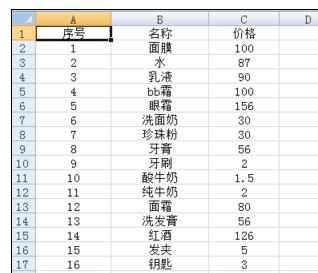
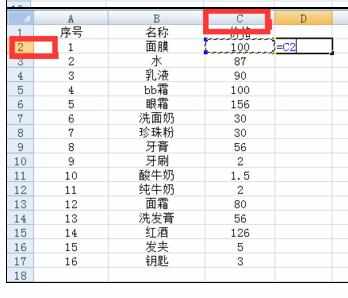
C2后面再输入符号乘“*”,这个是灵活的,根据您要调整价格的需求,要加减乘除都可以,输入对应的符号就可以。
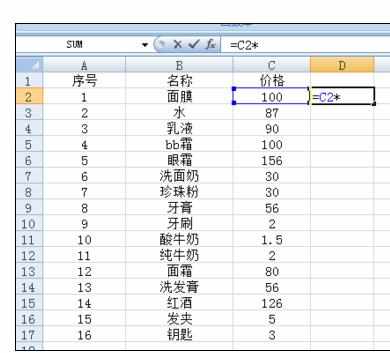
输入对应的符号以后,再在后面填入您要调整的区间就可以,例如现在我们要调整1.5倍的,在乘后面填上1.5就可以。
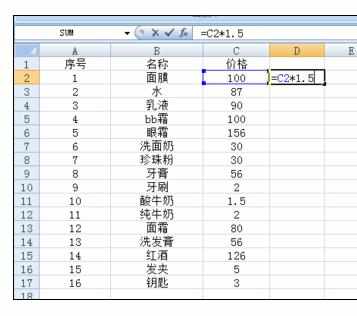
调整价格的函数填完整以后,直接点回车enter就可以出现结果。
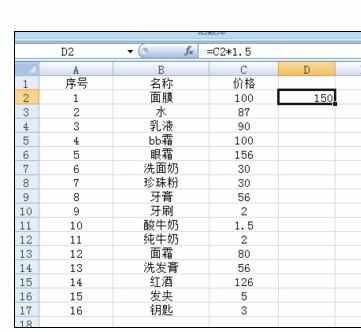
直到现在就完成一个价格的调整,下面的就简单了,直接下拉就可以了,注意一点就是鼠标放在单元格右下角的小黑点哪里,鼠标会出现实心的十字,然后直接下下拉,函数就会自动填充,这样一列的价格就都调整了。
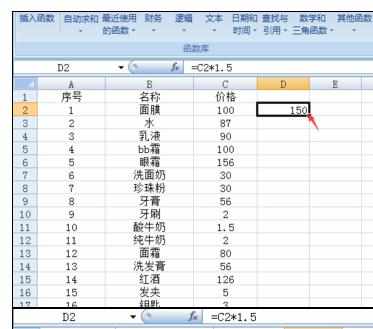
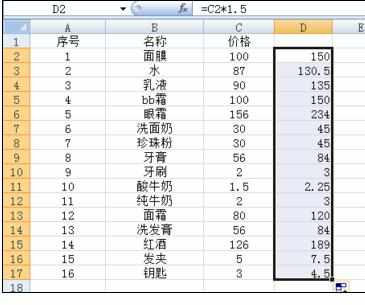
第二个方法就是用选择性黏贴的方式,首先在表格中随意一个空的单元格中填上要调整的数值,这里我们就填入1.5
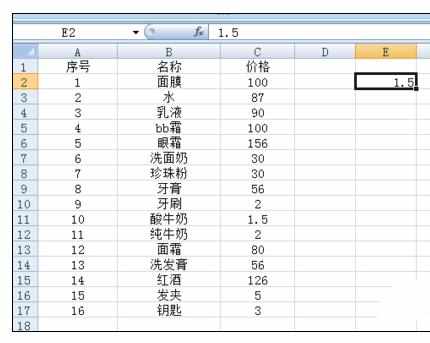
选中1.5,ctrl+c复制。选中要调整价格的一整列,右击选择选择性黏贴。
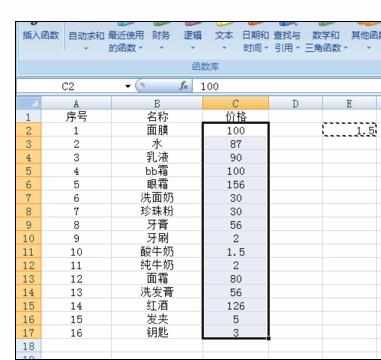
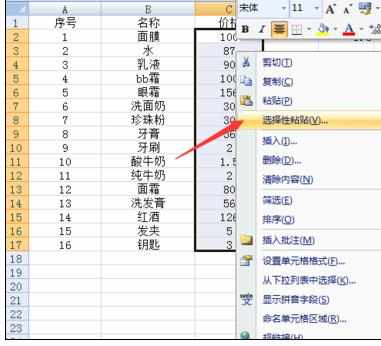
点击选择性黏贴以后,会出现选择性黏贴的对话框,在对话框里,在黏贴那里选择数值,因为我们复制的1.5属于数值,下面的运算就根据自己的需求来选择对应的运算方式就可以了,这里我们就选乘。
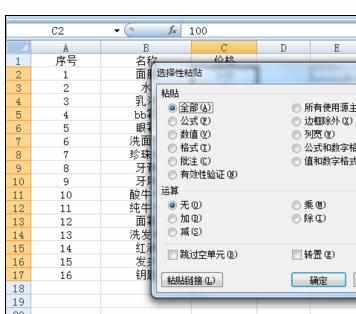
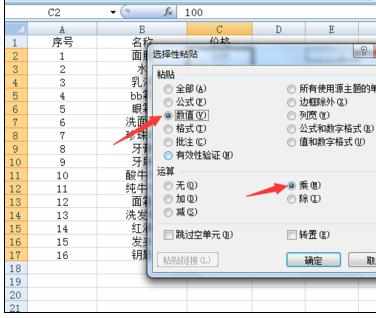
选择性黏贴对话框里的两个都选择的时候,点击确定就可以,可以看到价格就会调整了。
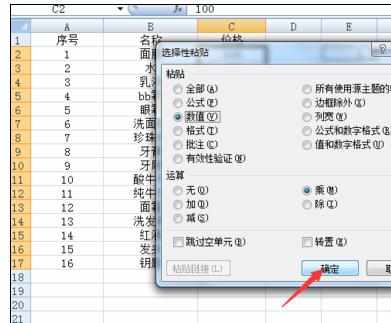
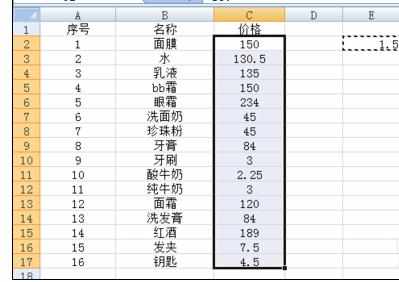

Excel中一列批量乘一个倍数的操作方法的评论条评论